电脑是现在最常用的工具之一,有些用户不知道全新win10系统如何设置,接下来小编就给大家介绍一下具体的操作步骤。
具体如下:
-
1. 首先第一步将电脑开机,根据下图箭头所指,按照需求选择区域。

-
2. 第二步根据下图箭头所指,按照需求选择键盘布局。
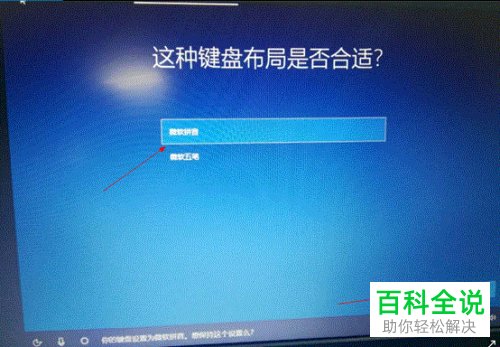
-
3. 第三步按照需求选择是否添加第二种键盘布局,根据下图箭头所指,小编以【跳过】为例。

-
4. 第四步按照需求选择是否连接网络,根据下图箭头所指,小编以【跳过】为例。

-
5. 第五步按照需求输入用户名称,接着根据下图所示,点击【下一步】选项。
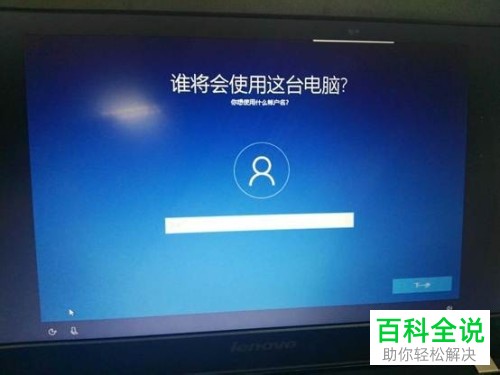
-
6. 第六步按照需求输入用户密码,接着根据下图所示,点击【下一步】选项。
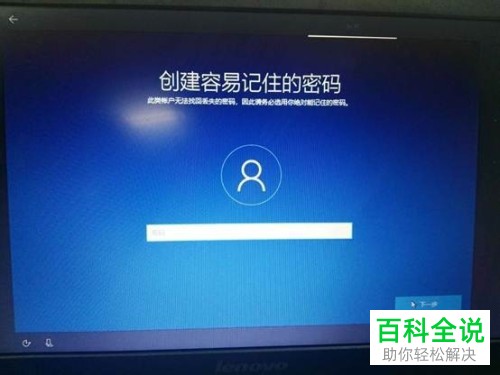
-
7. 第七步按照需求输入密码提示,接着根据下图所示,点击【下一步】选项。

-
8. 第八步根据下图所示,按照需求选择是否开启Cortana功能。
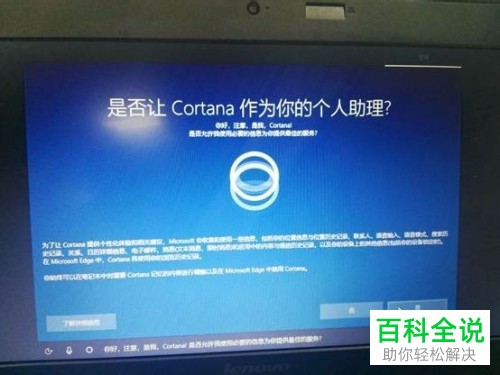
-
9. 第九步根据下图所示,按照需求选择隐私设置。

-
10. 第十步根据下图所示,等待系统设置完成。


-
11. 第十一步根据下图所示,成功进入桌面。

-
12. 第十二步鼠标右键单击桌面空白处,在弹出的菜单栏中根据下图所示,点击【个性化】选项。

-
13. 第十三步打开【个性化】窗口后,根据下图箭头所指,依次点击【主题-桌面图标设置】选项。
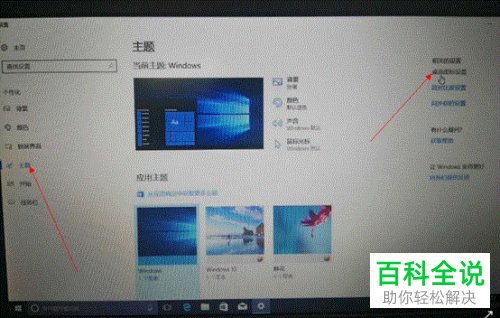
-
14. 第十四步在弹出的窗口中,根据下图所示,按照需求勾选图标,接着点击【确定】选项。
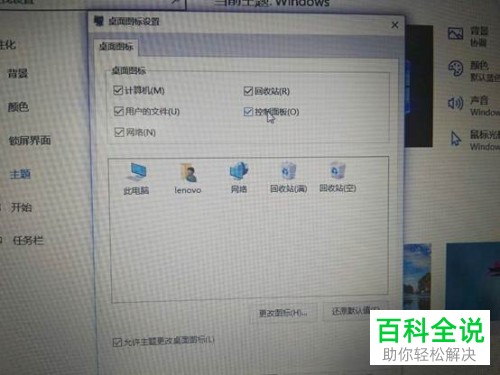
-
15. 最后退回桌面,根据下图所示,成功显示桌面图标。

-
以上就是全新win10系统如何设置的方法。
